Manuelles Registrieren einer Lizenz
Rufen Sie die Website von License Management Server auf und registrieren Sie manuell eine Ziellizenz auf diesem System, wenn das System keine Verbindung zu License Management Server im Internet herstellen kann.
Durch Registrieren einer Lizenz erhalten Sie die zur Aktivierung einer erweiterten Funktion erforderlichen Informationen (Lizenzcode). Nach Eingabe des abgerufenen Lizenzcodes auf diesem System wird die entsprechende erweiterte Funktion auf dem System verfügbar.
Erwerben Sie ein erforderliches Lizenz-Kit.
 Ausführliche Informationen zu den Arten von Lizenz-Kits finden Sie [Erweiterte Funktionen] .
Ausführliche Informationen zu den Arten von Lizenz-Kits finden Sie [Erweiterte Funktionen] . Ein im Lizenz-Kit enthaltenes Token-Zertifikat ist erforderlich, um eine Lizenz über den LMS auf diesem System zu registrieren.
Ein im Lizenz-Kit enthaltenes Token-Zertifikat ist erforderlich, um eine Lizenz über den LMS auf diesem System zu registrieren. Ausführliche Informationen zum Erwerb eines Lizenz-Kits erhalten Sie von Ihrem Kundendienst.
Ausführliche Informationen zum Erwerb eines Lizenz-Kits erhalten Sie von Ihrem Kundendienst.Tippen Sie auf [Bedienerprogramm] - [Administratoreinstellungen] - [Lizenzeinstellungen] - [Anf-Code abrufen]. Wählen Sie dann [Ja] und tippen Sie anschließend auf [OK].
Daraufhin wird die Seriennummer dieses Systems zusammen mit dem Anforderungscode am Bildschirm angezeigt.
 Wenn Sie auf [Drucken] tippen, werden die angezeigte Seriennummer und der Anforderungscode gedruckt.
Wenn Sie auf [Drucken] tippen, werden die angezeigte Seriennummer und der Anforderungscode gedruckt. Sie können ggf. auch einen Anforderungscode über Web Connection abrufen. Wählen Sie im Administratormodus [Wartung] - [Lizenzeinstellungen] - [Anforderungscode abrufen] aus, um einen Anforderungscode abzurufen. Notieren Sie sich die angezeigte Seriennummer und den Anforderungscode oder drucken Sie die Zielseite des Webbrowsers aus.
Sie können ggf. auch einen Anforderungscode über Web Connection abrufen. Wählen Sie im Administratormodus [Wartung] - [Lizenzeinstellungen] - [Anforderungscode abrufen] aus, um einen Anforderungscode abzurufen. Notieren Sie sich die angezeigte Seriennummer und den Anforderungscode oder drucken Sie die Zielseite des Webbrowsers aus.Öffnen Sie auf einem Computer mit Internetanschluss den Webbrowser und verbinden Sie dieses System mit der Website des Lizenzverwaltungsservers (License Management Server - LMS).
 Website-Adresse: https://lms.konicaminolta.com/index.aspx
Website-Adresse: https://lms.konicaminolta.com/index.aspxGeben Sie die Seriennummer und den Anforderungscode ein und fahren Sie mit dem nächsten Schritt fort.
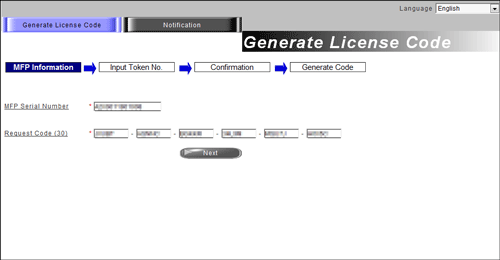
Funktion
Beschreibung
Seriennummer
Zeigt die Seriennummer dieses Systems an.
Beim Abrufen eines Anforderungscodes wird diese Nummer im selben Bildschirm wie der Anforderungscode angezeigt.
Anforderungscode
Wird verwendet, um dieses System zu identifizieren.
Der ausgegebene Code wird am Bildschirm angezeigt.
Geben Sie die Token-Nummer ein, wählen Sie den Namen des zu erwerbenden Produkts aus und fahren Sie mit dem nächsten Schritt fort.
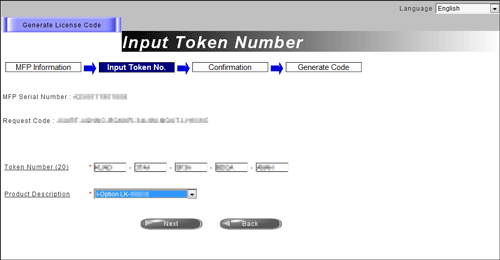
Funktion
Beschreibung
Token-Nummer
Wird zur Identifizierung eines Vertrags verwendet, der abgeschlossen wurde, um eine Lizenz für eine erweiterte Funktion zu erwerben.
Eine Token-Nummer wird im Token-Zertifikat angezeigt.
Prüfen Sie die registrierten Daten und stellen Sie einen Lizenzcode aus.
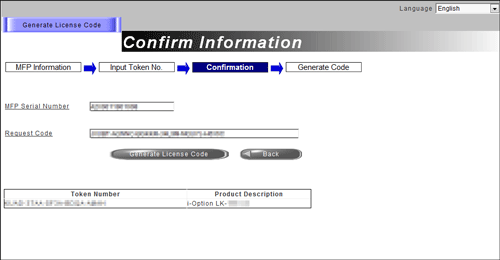
Sie erhalten einen Funktions- und einen Lizenzcode. Notieren Sie diese oder drucken Sie die Webseite aus.
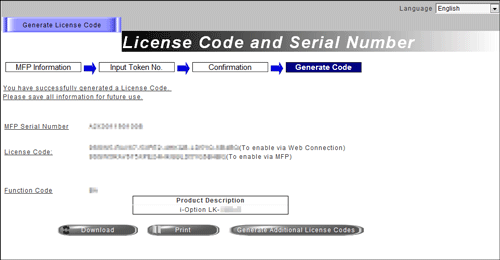
Wählen Sie [Bedienerprogramm] - [Administratoreinstellungen] - [Lizenzeinstellungen] - [Lizenz installieren] - [Funktions-/Lizenzcode] und registrieren Sie den über die Website von LMS ausgegebenen Funktions- und Lizenzcode auf diesem System.
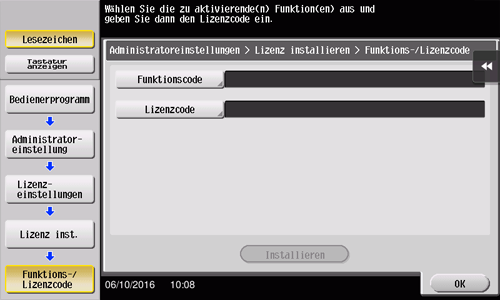
 Sie können ggf. einen Funktions- und Lizenzcode über Web Connection registrieren. Wählen Sie im Administratormodus [Wartung] - [Lizenzeinstellungen] - [Lizenz installieren] - [Lizenz unter Verwendung von Funktionscode und Lizenzcode installieren] aus und registrieren Sie den Funktions- und den Lizenzcode.
Sie können ggf. einen Funktions- und Lizenzcode über Web Connection registrieren. Wählen Sie im Administratormodus [Wartung] - [Lizenzeinstellungen] - [Lizenz installieren] - [Lizenz unter Verwendung von Funktionscode und Lizenzcode installieren] aus und registrieren Sie den Funktions- und den Lizenzcode.Tippen Sie auf [Installieren].
Prüfen Sie den eingegebenen Funktions- und Lizenzcode, wählen Sie [Ja] und tippen Sie auf [OK].
Die gewünschte erweiterte Funktion wird auf diesem System aktiviert. Anschließend wird das System automatisch neu gestartet.